Ter a possibilidade de editar o relatório é algo que é muito útil e sempre que usado irá dar mais credibilidade a seus projetos pois isso permite personalizar individualmente, a seu gosto, os relatórios de maneira que irá impressionar o seu cliente! Esta dica vale para todos os programas da AuE Software, as opções estão disponíveis em todos os relatórios.
Quando o usuário acionar o botão IMPRIMIR, será apresentada a tela com as diversas opções de relatórios, basta selecionar uma das opções e clicar no botão Pré-visualizar para visualizar os relatórios. Na tela de visualização de relatórios é possível editar diversas configurações:
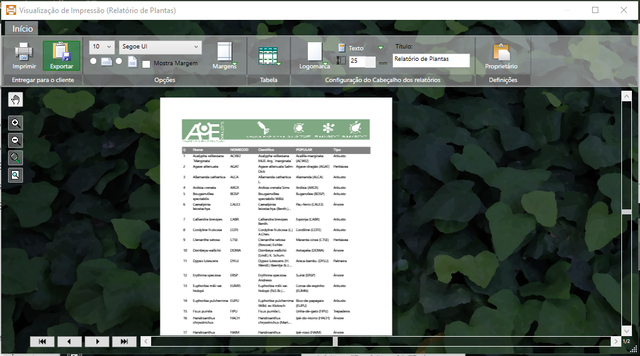
Barra de Configurações e Propriedades:
Nesta barra existem diversas opções de configurações e propriedades do relatório, são elas:
Imprimir:
Faz a impressão do relatório.
Exportar:
Exporta os relatórios para o formato .PHO, arquivo de montagem do PhotoLANDSCAPE.
Opções:
Nesta caixa existe a possibilidade de escolher o tamanho da fonte para o relatório, qual fonte será utilizada, selecionar a orientação do papel, mostrar margem e configurar a margem do relatório.
Tabela:
Nesta opção é possível selecionar o layout do relatório, existem diversas opções pré-definas para escolha.
Configurações do Cabeçalho:
Nesta opção é possível configurar a posição da logomarca no cabeçalho, quais campos serão exibidos no cabeçalho (pré-definidos),
Proprietário:
Configurar os dados do proprietário como logomarca, nome, e-mail, telefone, endereço, etc. Estes são os dados que serão inseridos no cabeçalho do relatório.
Controle de Zoom:
Para visualizar o relatório, o usuário pode utilizar as ferramentas de controle de zoom, que estão a esquerda da tela. Com estas ferramentas, é possível dar um zoom na largura da página, aumentar ou diminuir o zoom ou dar um zoom na página inteira, além de poder usar a ferramenta PAN, para poder arrastar o relatório na tela.
Controle de Páginas:
Aqui é possível navegar entre as páginas do relatório, pode-se navegar página a página, ou ir para a última, ou primeira página.
Visualização do Relatório:
Esta é a visualização de como o relatório será impresso, para uma melhor formatação basta utilizar as ferramentas da Barra de Configurações e Propriedades.